苹果提供了在世界许多国家/地区的服务和商店的访问权限,但是它们的清单以及每个国家/地区的内容数量都不相同。在俄罗斯,乌克兰和其他独立国家,您可以自由买应用程序,电影和音乐,使用大多数 Apple 服务,但不能全部使用。美国 Apple ID 仍然比区域 ID 更具优势。在本文中,我们将研究如何免费获得美国帐户并最大程度地使用 Apple 设备。
美国 Apple ID 有什么用?
美国帐户最重要的优势是可以访问美国应用商店,其中应用和游戏的出现较早,范围更广,其中包括我国不可用的独家产品。此外,还有 iTunes Radio 和其他音乐服务(例如 Spotify,Rdio)在中国境内不起作用(可以通过代理来绕过限制,但是您不能没有应用程序,它们只能在代理中使用美国应用商店)。此外,您还可以在其中包括通过 FreeMyApps 服务免费安装 iPhone,iPad 和 Mac 付费应用程序的可能性,该服务仅与 American App Store 一起使用。
至于买其他数字内容(例如音乐和电影),则美国 Apple ID 会更糟,因为其中的价格要比国内 id 的价格高。如果您在 iTunes Store 中买内容,请考虑这一点。
如何注册美国 Apple ID
实际上,在注册中,没有什么复杂的,并且可以很容易地在电脑和手机里面注册。哪种方法对您更方便这个就要你自己选择,两个方法都会和大家介绍。
在您的计算机上注册美国 Apple ID
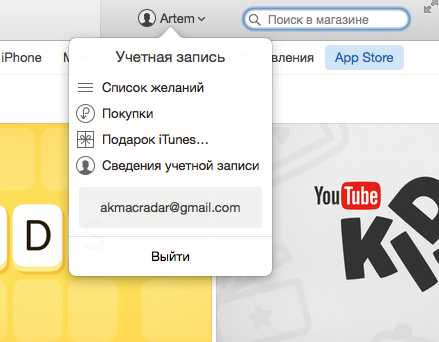
如果有,请打开 iTunes 并退出现有帐户。
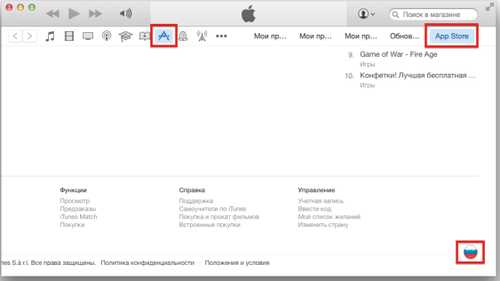
选择“应用程序”类别,然后转到“应用程序商店”部分。现在向下滚动到最底端,然后单击复选框。
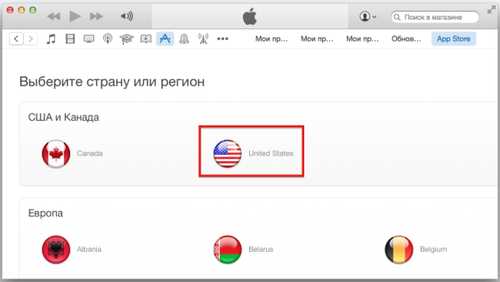
我们指出了美国的地区。我们在他面前被仔细地定位了。
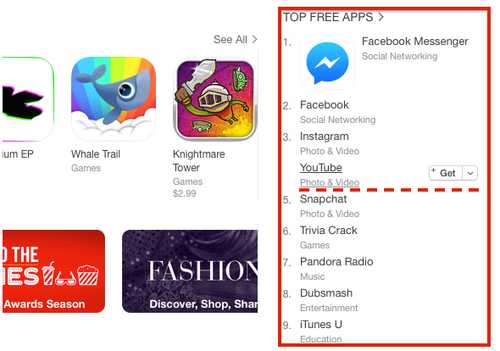
我们在右侧的侧面菜单中找到任何免费的应用程序。以 YouTube 为例。
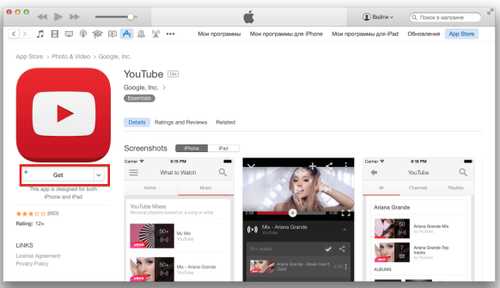
在应用程序页面上,单击“获取”按钮。
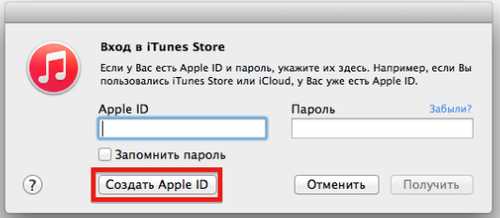
在带有登录名和密码的弹出窗口中,选择选项“创建 Apple ID”。
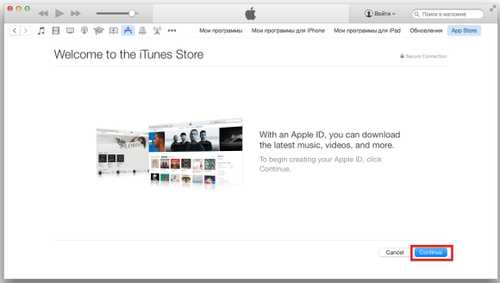
在邀请屏幕上,单击继续。
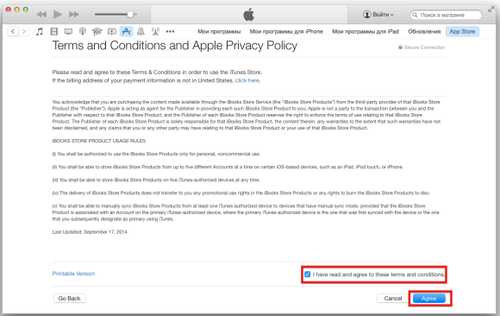
接下来,我们通过勾选并按下“同意”按钮来接受许可协议。
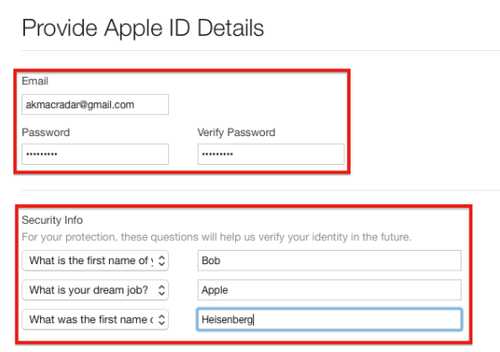
现在,您需要输入所需的数据:
邮件-最好不要使用中国地区,而要选择 Gmail。
密码–现在只有一个大写字母和数字,请不要忘记在密码中加上一些特殊符号。
安全信息–选择秘密问题并指出答案(这很重要,将来,它们将用于恢复密码)。
出生日期–出生日期(最好指定您自己的日期,以免忘记,它也用于恢复密码)。
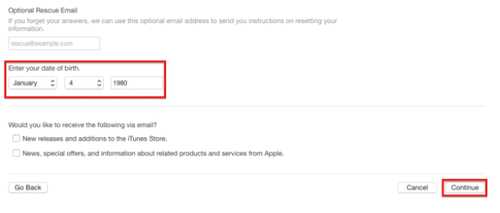 如果不需要,我们将从邮件列表中删除复选标记,然后单击继续按钮。
如果不需要,我们将从邮件列表中删除复选标记,然后单击继续按钮。
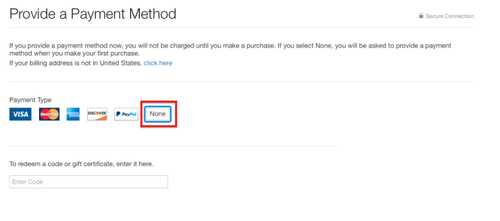
指定付款方式,请选择无。
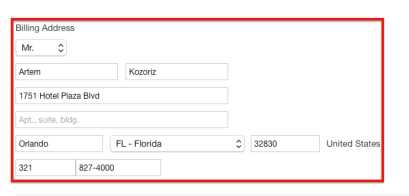
现在,您需要指定您的名字和姓氏,以及真实的美国地址和电话号码。我建议您选择佛罗里达州,因为在 App Store 中买时无需缴税(在其他某些州则需要缴税)。
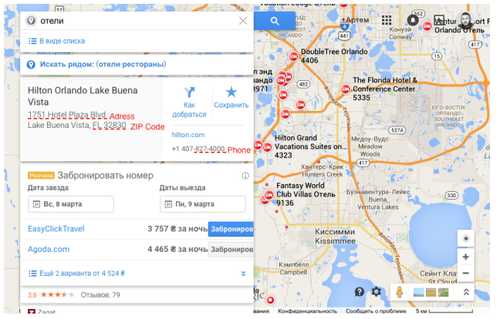
最简单的方法是使用公共机构或酒店的地址,该地址可通过 Google Maps 轻松找到。我们需要:
街道-包含所选建筑物的街道,请参见屏幕截图。
城市是一个城市,在我的例子中是奥兰多。
州-我有佛罗里达州-佛罗里达州。
编码–佛罗里达州的索引– 32830。
区号–城市代码,奥兰多– 321。
电话-电话号码(我们只需要最后 7 位数字)。
仅检查数据并单击“创建 Apple ID”按钮。
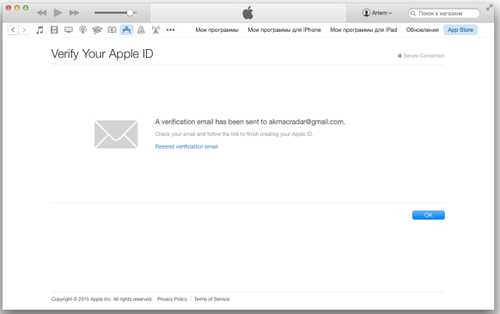
如果所有内容输入正确,您将看到一个验证页面,确认您的邮箱后,页面会跳转。
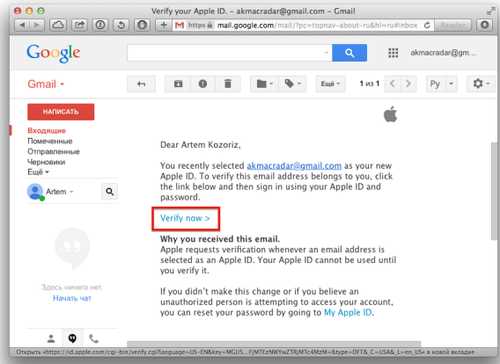
选中在注册过程中指定的复选框,他应该从 Apple 收到一封邮箱,其中包含用于激活该帐户的链接。我们点击激活。
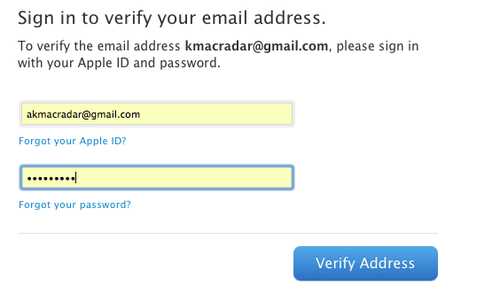
使用您的登录名和密码输入 Apple ID。
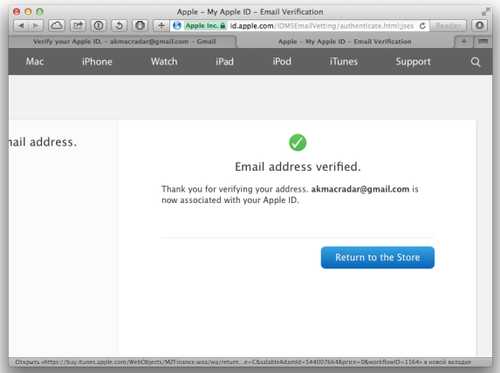
这样,您的邮箱已通过验证。恭喜你,现在您有了美国 Apple ID!
从 iOS 设备注册 Apple ID
与计算机一样,通过 iOS 设备获取 Apple ID 也很容易。所有步骤都是完全相似的。
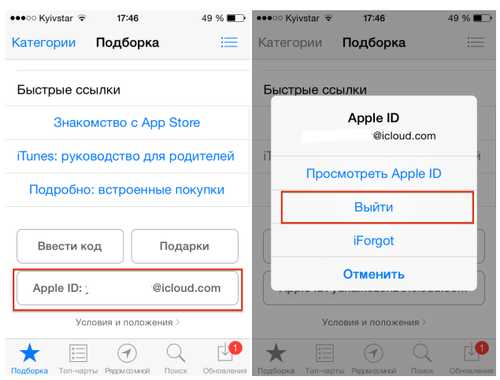
打开 App Store 并退出现有帐户。在“集合”选项卡上,滚动到底部,然后单击登录名以选择“退出”。
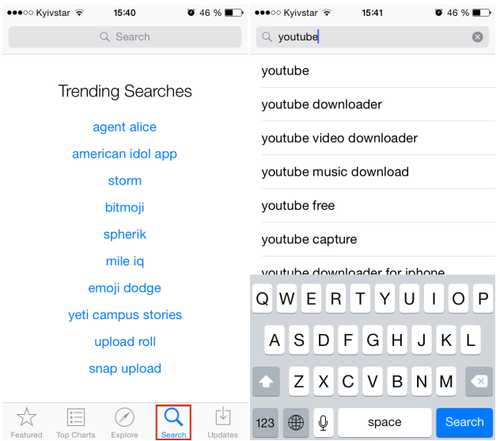
现在转到搜索选项卡。查找任何免费的应用程序。我还是使用 YouTube 作为下载案例。
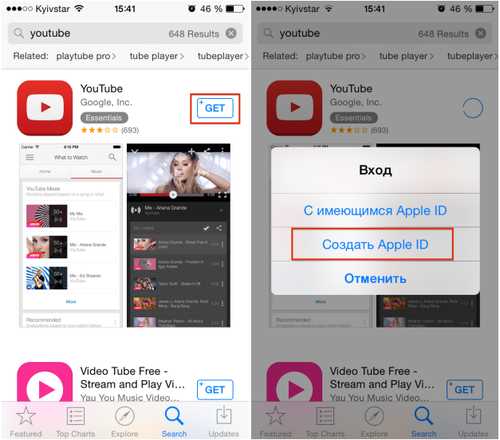
单击获取按钮。在弹出菜单中,选择“创建 Apple ID”。
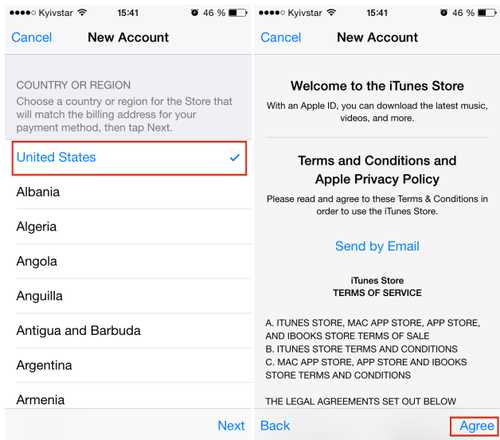
现在您需要选择一个国家。勾号将已经在美国。单击同意,接受许可协议。
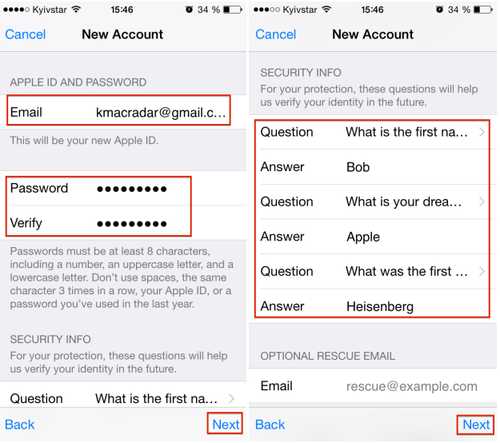
输入注册数据:
邮箱-最好不要使用俄语域,而要选择 Gmail。
密码–现在只有一个大写字母和数字,请不要忘记在密码中加上一些特殊符号。
安全信息–选择秘密问题并指出答案(这很重要,将来,它们将用于恢复密码)。
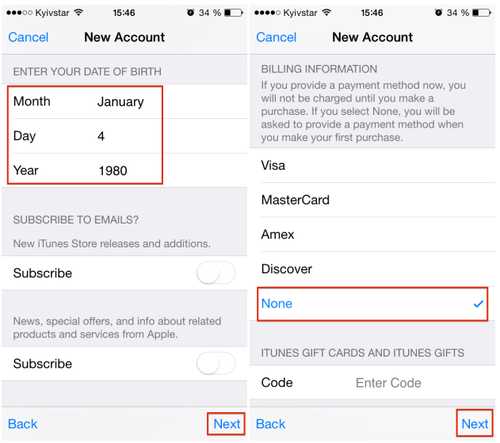
现在,您需要指定出生日期。最好放个自己的东西,不要忘记,因为它也可以用来恢复密码。在“帐单信息”部分中,选择付款方式“无”,然后单击“下一步”。
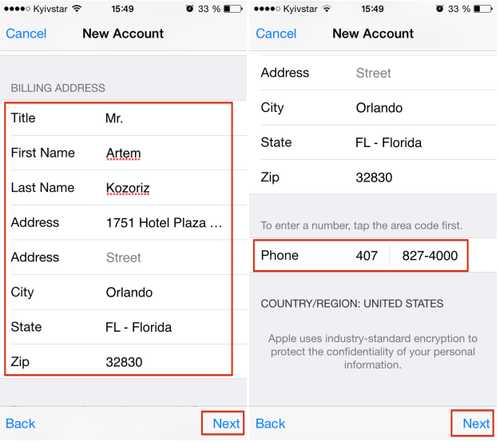
输入真实状态的地址和电话号码。我们使用 Google Maps 查找在佛罗里达州更好的任何地方,因为在这种状态下,App Store 中的购物无需缴税。我们需要以下信息:
街道-具有所选建筑物的街道。
城市是一个城市,在我的例子中是奥兰多。
州-我有佛罗里达州-佛罗里达州。
编码–佛罗里达州的索引– 32830。
区号–城市代码,奥兰多– 321。
电话-电话号码(请注意,这里需要最后 10 位数字)
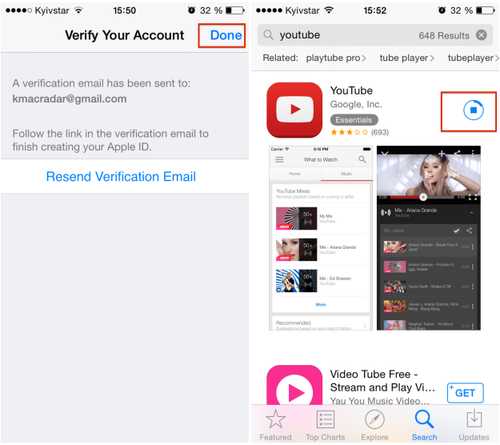
之后,您将进入验证页面。现在,我们检查邮件并单击 Apple 信件中的链接以验证邮箱。这样,我们的应用程序将开始下载,这意味着成功创建了 Apple ID。恭喜你!

评论